Dużo pytań u użytkowników programu SolidCAM wywołuje kwestia przeniesienia licencji z jednego komputera na drugi. Poniższy artykuł będzie zatem instrukcją, co należy zrobić, aby dokonać transferu licencji pomiędzy stanowiskami pracy.
W celu przeniesienia licencji należy zrobić kilka prostych kroków. Przed przystąpieniem do transferu licencji warto wyłączyć program antywirusowy. Może on blokować transfer licencji na komputerze.
Należy także rozwinąć pasek Windows (w wyszukiwarce paska wpisując dwie litery bez spacji – ua). Po pojawieniu się wyników wyszukiwania klikamy Zmień ustawienia funkcji Kontrola konta użytkownika i w nowo otwartym oknie przesuwamy suwak w dół! W ramce po prawej stronie pojawi się komunikat: Nigdy mnie nie powiadamiaj, gdy… Zatwierdzamy wprowadzone zmiany przyciskiem OK.
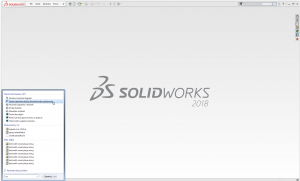

Rozpoczynamy od utworzenia 'fingerprint’ na nowym komputerze (czyli tym, który otrzyma licencję):
- Otwieramy License wizard w Start->All Programs->SolidCAM->Software license.
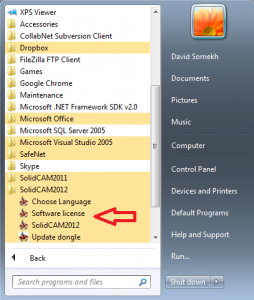
- Otwieramy zakładkę Transfer license.
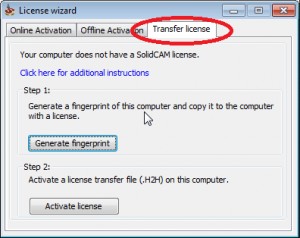
- Klikamy Generate fingerprint i zapisujemy plik.
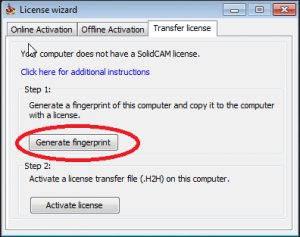
Następnie na starym komputerze (czyli tym, gdzie licencja już jest) generujemy transfer licencji:
- Otwieramy License wizard w Start->All Programs->SolidCAM->Software license.
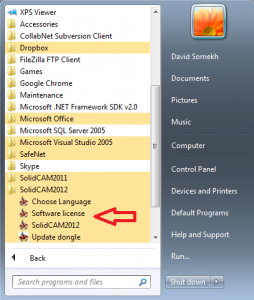
- Otwieramy zakładkę Transfer license.
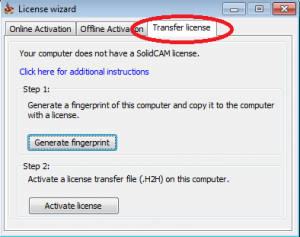
- Wybieramy opcję Another computer.
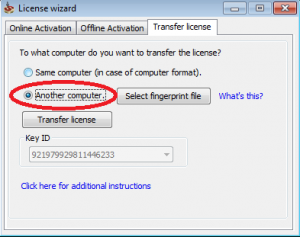
- Klikamy Select fingerprint file i wskazujemy plik utworzony na nowym komputerze (.id).
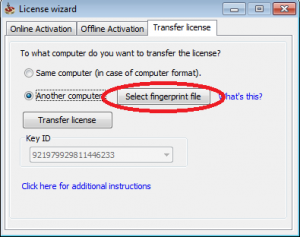
- Klikamy Transfer license i wskazujemy, w jakim miejscu zapisujemy plik.
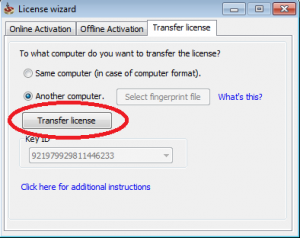
Ostatnim etapem jest instalowanie licencji na nowym komputerze:
- Otwieramy License wizard w Start->All Programs->SolidCAM->Software license.
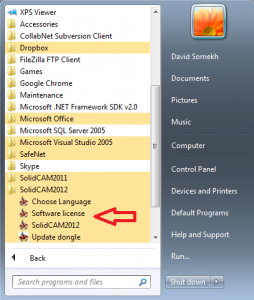
- Otwieramy zakładkę Transfer license.
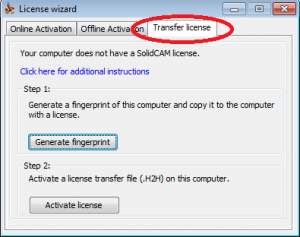
- Klikamy Activate license i wybieramy plik .H2H.
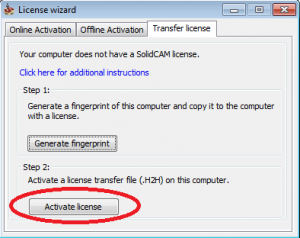
I po kłopocie… Posiadamy teraz „licencję pływającą”, czyli taką, która umożliwia korzystanie z jednej licencji kilku użytkownikom, ale nie w tym samym czasie.